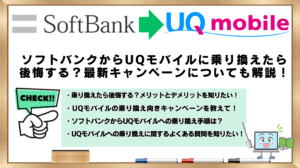「ドコモからUQモバイルに乗り換える手順を知りたい!」
「ドコモからUQモバイルに乗り換えて後悔した理由って何?」
「ドコモからUQモバイルに乗り換えると違約金があるの?」
ドコモからUQモバイルに乗り換えようと思っても、具体的にどんな手順が必要なのか、どこに注意すべきなのか、迷ってしまうこともありますよね。
実際には「乗り換えて後悔しない?」「キャンペーンはある?」「データや電話帳、メールはどうなる?」「機種代が残っている場合は?」など、事前に確認しておきたいことがたくさんあります。
この記事では、ドコモからUQモバイルへの乗り換え手順や料金の目安をはじめ、メールアドレスやdアカウントの扱い、データ・連絡先の移行方法、さらにUQモバイルのメリットとあわせて注意すべき点や向いていない人の特徴まで、気になるポイントをやさしく整理してご紹介します。
ドコモからUQモバイルに乗り換える手順まとめ
- 端末がUQモバイルに対応しているか確認する
- SIMロック解除する
- 本人確認書類を準備する
- UQモバイルと契約をする
- SIM開通手続きをする
- ドコモは自動で解約
この記事を読んでわかること
UQモバイルの最新キャンペーンはコチラのリンクから確認できます。
今ならまだ間に合う▶お得な乗り換えキャンペーンの窓口はこちら
【PR】UQモバイルの契約を検討している方へ:今ならお得に申し込めるキャンペーン実施中!

他社からUQモバイルに乗り換ると合計20,000円相当(不課税)au PAY残高還元になるキャンペーンが開催中です!
これまで15,000円相当だったものが、2025年8月8日から増額しているので、このチャンスをお見逃しなく!
今のところ終了日は未定ですが、突然終了した場合は適用されないのでご注意ください。
ドコモからUQモバイルに乗り換えて後悔した点や良かった点!デメリットも解説!
ドコモからUQモバイルに乗り換えて後悔した点、良かった点、料金や速度、電波の強さを比較、また、メリットやデメリットなどについても解説していきます。
この章を読んでわかること
- ドコモからUQモバイルに乗り換えて後悔した方の理由や口コミ
- ドコモからUQモバイルに乗り換えて良かった点3つ
- ドコモからUQモバイルにすると何が変わる?料金や速度と電波の強さなどを比較
- ドコモからUQモバイルに乗り換えるデメリットと注意点!メリットについても解説
知りたい情報をタップすると読みたい部分にスグ移動できます
ドコモからUQモバイルに乗り換えて後悔した方の理由や口コミを徹底調査!
ながら、ドコモからUQモバイルに乗り換えて、後悔してしまった方もいます。
乗り換えて後悔した方の理由3つ
知りたい情報をタップすると読みたい部分にスグ移動できます
後悔した方の理由1:機種の取り扱いが少ない
取扱機種が少ないです。
他のキャリアと比べて選択肢が10種類近く少ないので失敗しました。
コスパを求めるのは良いですが、機種が少ないのは辛いです。
自分が好きな機種を選べないのは残念です。機種は豊富だと助かります。
福岡県久留米市/20代女性
ドコモからUQモバイルに乗り換えて、取り扱い機種が少ないと感じてしまう方も多いようです。
UQモバイルでは、エントリーからミドルクラスのスマホをお手頃価格で手に入れることができます。
機種に係るキャンペーンが開催中であれば、さらにお得にスマホを購入することもできますので、ぜひ希望の機種以外の機能性やデザインもチェックしてみてください。
後悔した方の理由2:ドコモの時のサービスが利用できなくなった
ドコモの時はサービスなどがたくさんあったがUQモバイルに乗り換えてからサービスなどで使えなくなったことですね。
ドコモと契約している人が周りに多くいろんなことが聞けたがUQモバイルに乗り換えた人が少なく相談ができなかったこと
新潟県長岡市/20代男性
ドコモの関連サービスが使えなくなるのは残念ですよね。
しかし、UQモバイルにも自宅セット割りやauかんたん決済(キャリア決済)など便利でお得なサービスが充実しています。
後悔した方の理由3:店舗数が少ない
当時はショップ(UQスポット)が少なく、かつショップ対応も大手キャリアに劣る内容だったこと。
ショッピングモールに行っても入っていないことがあるレベルの店舗数だった。
愛知県西尾市/30代女性
UQモバイルは、専門店のUQスポットのほか、auショップ・au Styleでも、新規契約から契約後のサポートを行ってくれます。
また、AIやコミュニケーター(人間)によるチャットでの問い合わせも可能です。
ここまでは、ドコモからUQモバイルに乗り換えた方の良い口コミと悪い口コミを解説しましたが、以下の記事ではUQモバイルの評判を網羅的に解説しています。
UQモバイルに乗り換えて後悔しないように評判をしっかり知っておきたい方は是非チェックしておくことをおすすめします。
参考▶UQモバイルの評判を詳しく解説した記事はこちら
UQモバイルの最新キャンペーンはコチラのリンクから確認できます。
今ならまだ間に合う▶お得な乗り換えキャンペーンの窓口はこちら
ドコモからUQモバイルに乗り換えて良かった点3つ!
みん評でドコモからUQモバイルに乗り換えた方の中には、乗り換えて良かったという口コミがありました。
良かった点をまとめると主に3つあったので紹介していきます!
ドコモからUQモバイルに乗り換えて良かった点3つ
- 格安キャリアで24時間通話ができるのが貴重
- 要望通りの機種変更ができた
- 高画質の動画などを見なければ通信速度は充分
それぞれの理由について詳しく解説していきます。
①格安キャリアで24時間通話ができるのが貴重
ドコモからUQモバイルに乗り換えた方の中には、格安キャリアの中でも24時間通話ができることが貴重だという口コミがありました。
格安のキャリアの中では、通話を24時間定額の会社が少なく苦労していました。
UQは、データも10G超えなければ、来月に持ち越しも出来るので、会社員で月の使用量
が3G程度なら、実質毎月10G状態を維持できます。
いろいろ入れても4千円台で納まったのが秀逸です。
引用元:みん評
こちらの投稿では、24時間通話ができる点だけではなく、翌月に使っていないデータ量のくりこしができることに好印象を持っているようです。
また、乗り換えたことで月々の支払いも抑えられたことにも喜んでいるのがわかりますね。
②要望通りの機種変更ができた
こちらはUQモバイルで要望通りの機種変更ができたことが良かったという口コミです。
こちらの要望にピッタリの機種変更
娘も数日後に同じ機種を購入しました。
満足しています。
追記 コールセンターの方はどなたも(男性・女性)電話での対応が素晴らしく、無料期間後のオプションの解約や質問にも快く答えて下さって安心でき最高でした。
有難うございました。
引用元:みん評
どのような機種にしたのかは詳しく投稿されていませんでしたが、後日娘さんにも同じ機種に変更したとのことだったので、大変満足したということが伝わってきます。
また、こちらの方はコールセンターのスタッフの対応が良かったと口コミもされています。
前述したお客様サポートセンターのオペレーターの対応が悪かったという口コミもありましたが、丁寧な対応をしてくれるスタッフもいることがこちらの投稿でわかりますね。
③高画質の動画などを見なければ通信速度は十分
こちらは高画質の動画などを見なければ通信性能としては充分という口コミです。
三大キャリアじゃないので通信速度は不安でした。
ゲオモバイル博多のショップの店員さんに実際のシムを使ってYouTubeを見せてもらい、画質などに極度に拘らなければ360p480pの画質であれば難なくみることができました。てか、それで充分。
それ以上の高画質になると少しとまるかな?っていう程度です。
事前にこのくらいの速度は使えるんだということを確認し、契約を決意。実際に4000円ほど月額が安くなります。それはとてもありがたい。
引用元:みん評
当初は三代キャリアでない分、通信速度に不安を抱いていた様ですが店舗スタッフから事前に通信速度の確認をさせてもらったと投稿していますね。
高画質の動画では少し止まることはあっても、そうでなければ充分な通信速度だったのことです。
また、こちらの投稿でも月々の支払いが抑えられたことに満足していると紹介されていますね。
UQモバイルの最新キャンペーンはコチラのリンクから確認できます。
今ならまだ間に合う▶お得な乗り換えキャンペーンの窓口はこちら
ドコモからUQモバイルにすると何が変わる?料金や速度と電波の強さなどを比較!
ドコモからUQモバイルに乗り換えた際、何が変わるのでしょうか?
ここからはドコモとUQモバイルの違いについて詳しく解説していきます。
・ドコモとUQモバイルの違い
| ドコモ | UQモバイル | |
| 料金 (すべて税込表示) | ドコモMAX:5,148円〜8,448円(みんなドコモ割+ドコモ光セット割/home 5Gセット割+dカードお支払い割など適用後) ahamo:2,970円(30GBまで) ahamo大盛り:4,950円(30GB 2,970円/月+オプション80GB 1,980円/月 5分以内の通話無料) ドコモmini:880円〜2,750円(4GBか10GBドコモ光セット割/home 5Gセット割+dカードお支払い割など適用後) (詳しくは公式ページへ) | トクトクプラン2:1,628円〜4,048円(5~30GBまで) コミコミプランバリュー:3,828円(1回10分以内通話と35GB) (詳しくは公式ページへ) |
| 速度 | 平均ダウンロード速度 117.6Mbps 平均アップロード速度 14.04Mbps (参考:みんなのネット回線速度) 5Gの4.9Gbpsに対応(2025年12月調査) | 平均ダウンロード速度 109.48Mbps 平均アップロード速度 17.29Mbps (参考:みんなのネット回線速度) 5G 最大4.2Gbps(2025年12月時点) |
| エリア(電波の強さ) | 4G LTE:人口カバー率99.9%(2014年に達成) 5G :2024年3月までに人口カバー率90%以上の実現を目指す (詳しくは公式ページへ) | 4G LTE:人口カバー率99.9% 5G :au 5Gエリア拡大中(一部のエリアでの提供) (詳しくは公式ページへ) |
| 割引サービス | ファミリー割引 みんなドコモ割 ドコモ光セット割 home 5G セット割 homeでんわ セット割 dカードお支払い割 (詳しくは公式ページへ) | 自宅セット割:1,100円/月 家族セット割:550円/月 (詳しくは公式ページへ) (トクトクプラン2対象) |
| データくりこし | データ量のくりこしはできない ※スピードモード/1GB追加オプションで追加したデータ量は翌月までくりこし可能 (詳しくは公式ページへ) | 余ったデータを翌月にくりこし可能 (詳しくは公式ページへ) |
| 乗り換えしやすさ | MNPワンストップやeSIMでオンライン手続きをすることで最短で即日にも乗り換え可能 (参考:MOBA CITY) | SIMを入れ替えるだけで、最短即日で乗り換え可能 (詳しくは公式ページへ) |
ドコモもUQモバイルも独自の料金プランを展開し、顧客獲得を目指していることがわかりますね。うまくプランを選べば、乗り換えによって月額料金が安くなることがわかります。
回線速度ではドコモの方がダウンロードの速度が少しだけ速いという結果でした。ただし、大きな差ではないので、基本的に遅さを体感できるほどの差ではないと思います。
とはいえ、UQモバイルはauの回線を使っているので安心して利用できます。
実際の通信速度についてはご利用の環境によって変動します
電波に関してはどちらも4G LTEで人口カバー率99.9%を達成していますが、5Gエリアではドコモの人口カバー率の方が高くなっているのがわかりますね。
また、どちらも乗り換えしやすさは同じのようですが、余ったデータを翌月にもくりこせるといった点でUQモバイルの方が便利さがうかがえます。
UQモバイルの最新キャンペーンはコチラのリンクから確認できます。
今ならまだ間に合う▶お得な乗り換えキャンペーンの窓口はこちら
ドコモからUQモバイルに乗り換えるデメリットと注意点!メリットについても解説!
今まで紹介してきたドコモからUQモバイルに乗り換えて後悔した内容や、ドコモとUQモバイルで料金や電波の強さなどを比較を紹介してきました。
また、公式サイトで紹介されているポイント還元なども紹介しながらメリットとデメリットをまとめてみました。
・ドコモからUQモバイルに乗り換えるメリットとデメリット
ドコモからUQモバイルに乗り換えるメリット
- 最大20,000円相当(不課税)のau PAY残高還元
- 月々の支払い料金が安くなる可能性がある
- 余ったデータの繰り越しができるので、お得に利用できる
- ドコモの対象機種の下取りで最大100,100円相当を機種代から還元
ドコモからUQモバイルに乗り換えるデメリット
- 回線速度が少しだけ遅くなる可能性がある
- 加入するプランによっては月々の支払い料金が高くなる
- 使用エリアが限定されてしまう場合がある
ドコモからUQモバイルに乗り換えるメリットとしては、最大20,000円相当(不課税)のau PAY残高還元がもらえることがあげられます。
また、ドコモで加入していたプランによっては、UQモバイルに乗り換えたことで月々の支払いが安くなる場合があります。さらに、余ったデータの繰り越しもできるので、お得に利用するならUQモバイルへの乗り換えはおすすめと言えます。
ちなみに、ドコモからUQモバイルに乗り換え時に機種変更まで行った場合、下取り対象機種によっては最大100,100円相当(不課税)のau PAY残高還元を受けられるのです。
続いてデメリットですが、UQモバイルに乗り換えたことで少しですが回線速度が少しだけ遅くなり大容量データのダウンロードなどの際はストレスを感じる事があるかもしれません。
また、前述でメリットとしてあげた料金プランについては、ドコモで加入していたプランとしっかり比較しておかないと逆に月々の支払額が高くなる場合があります。
そのため、自分が料金還元やギガ数など何を重視するのかを決めてから乗り換えをすることがおすすめです。
その他のデメリットとして使用エリアが限定される恐れがあります。
4G LTEではどちらのキャリアも人口カバー率99.9%となっていますが、拡大中とはいえ5Gではドコモと比べてUQモバイルでは対応エリアがまだ限定的といえるでしょう。
UQモバイルの最新キャンペーンはコチラのリンクから確認できます。
今ならまだ間に合う▶お得な乗り換えキャンペーンの窓口はこちら
ドコモからUQモバイルへの乗り換え手順と違約金やデータ移行のやり方!機種をそのまま使う場合と機種変更の場合に分けて解説!
ドコモからUQモバイルへ機種そのままで乗り換える手順
- 端末がUQモバイルに対応しているか確認する
- SIMロック解除する
- 本人確認書類を準備する
- UQモバイルと契約をする
- SIM開通手続きをする
- ドコモは自動で解約
ドコモからUQモバイルに機種変更しつつ乗り換える方法
- 本人確認書類を準備する
- 新しい端末を購入する
- UQモバイルに契約をする
- SIM開通手続きをする
- ドコモは自動で解約
- 古い端末から新しい端末にデータ移行をする
ドコモからUQモバイルに乗り換える手順では、あなたが使用している携帯端末がUQモバイルで使用可能かを確認する必要があります。その後、本人確認書類を揃えた上で、webや店舗にてUQモバイルの契約をします。
UQモバイルに契約することで、自動的にドコモは解約されますので、手続きはUQモバイルのみになります。
ドコモからUQモバイルに乗り換える詳しい手順は下記で解説していますので、ご覧ください。
ドコモからUQモバイルに乗り換える時の違約金とタイミング
ドコモからUQモバイルに乗り換える違約金は、0円!
ドコモからUQモバイルに乗り換えるベストタイミングは、月末!
ドコモからUQモバイルに乗り換える時の違約金はかかりません。そのため、ドコモからUQモバイルに乗り換えるタイミングはいつでも大丈夫です。
ですが、ドコモは日割り計算をしてません。一方で、UQモバイルは日割り計算をしているので、ドコモからUQモバイルに乗り換えるタイミングは月末をおススメします。
・ドコモからUQモバイルに乗り換える時のデータ移行のやり方
<iPhoneのデータ移行方法>
- SIMカードを挿入
- 端末の電源を入れて、初期設定をする
- クイックスタートを利用してデータを移行する
<Androidのデータ移行方法>
- Googleアカウントを作成
- データのバックアップをとる
- 新規端末にてGoogleアカウントにログイン
- データを移行する
ドコモからUQモバイルへのデータ移行については、iPhoneとAndroidの2パターンに分けて具体的な手順を解説していますので、該当する方をご覧ください。
UQモバイルの最新キャンペーンはコチラのリンクから確認できます。
今ならまだ間に合う▶お得な乗り換えキャンペーンの窓口はこちら
ドコモからUQモバイルへ機種そのままで乗り換える方法や手順について解説!
ドコモからUQモバイルへ機種そのままで乗り換える手順
- 端末がUQモバイルに対応しているか確認する
- SIMロック解除する
- 本人確認書類を準備する
- UQモバイルと契約をする
- SIM開通手続きをする
- ドコモは自動で解約
UQモバイルでは、オンラインでの契約が可能なため、忙しくて店舗に行けない方にもおすすめです。
まずは、あなたが使用している端末がUQモバイルで使用できるかを確認する必要があります。
ちなみに、UQモバイルのサイトから確認ができます。iPhoneの人は使用できるので、ご安心ください。
次に、SIMロックを解除する必要があります。SIMロック解除はmy docomoから実施します。SIMロックの詳しい方法については下記にありますので、ご覧ください。
SIMロックが解除されたら、契約を進めていくことができます。契約するために準備していただくものがあります。それは以下の3つです。
- ご本人様確認書類
- 契約者様ご本人名義のクレジットカード、または金融機関口座
- MNP予約番号
ご本人様確認書類は、運転免許証やパスポート、マイナンバーカード、健康保険証のいずれか1つです。上記のものがない場合は、こちらから詳細をご確認ください。
クレジットカードは、VISA、MasterCard、JCB、American Expressがご利用いただけます。また、金融機関口座については、ネット銀行も利用できます。
MNP予約番号もmy docomoから取得することができます。詳しい取得の方法は下記にありますので、ご参照ください。
⇒MNP予約番号の取得方法を今すぐチェックしたい方はコチラ!
MNP予約番号の有効期限は、取得から15日となっております。ドコモからUQモバイルへの乗り換えは、有効期限が10日以上残っていないと再取得が必要になってしまうため、取得したら早めに乗り換え手続きをするようにしましょう。
続いて、UQモバイルで契約をしていきます。
まず、UQ mobileオンラインショップにアクセスします。
「申し込み」から、SIMまたはeSIMを選び、手続きを進めていきます。
SIMを選択する場合は、SIMカードが発送されますので、余裕をもって申し込むと良いでしょう。
eSIMは端末に埋め込み型のチップ回線になりますので、即日から利用することができます。
SIMカードとeSIMの違いについて
SIMには、回線の契約者の情報や電話番号などの情報が記録されています。このSIMの情報を使ってスマホでの通話や通信ができています。
これまでは端末とSIMカードをセットで購入が必要でしたが、近年では、端末とSIMカードを単品で購入することができるようになりました。
その理由として、eSIMが普及されたためです。eSIMは、端末に埋め込み型でチップが不要になります。そこで、それぞれの特徴を詳しく解説していきます。
SIMの特徴
SIMカードの特徴は、物理的なカードがある点です。このカードに回線の契約者の情報や電話番号が記録されています。そのためドコモからUQモバイルに乗り換えた際には、SIMカードを入れ替えることで乗り換えることができます。
2008年から普及しているため、ほとんどの端末に対応しています。ただ、webで申し込みをするとSIMカードが郵送されてくるため、受け取るまでの時間を考慮して申請をする必要があります。店舗での手続きであれば、その場で受け取ることが出来ます。
eSIMの特徴
埋め込み型のチップに回線の契約者の情報や電話番号が記録されていて、遠隔で情報の書き込みが可能になります。端末出庫時には、契約者情報などが入っていないため、ご自身で設定が必要になります。
その時は、eSIMプロファイルのダウンロードを使用して設定します。QRコードを読み込んで設定をするため、別端末(スマホ・パソコン・タブレット)やWi-Fi環境が必要になります。eSIMの開通手続きについては、下記で詳しく解説しています。
SIMカードとeSIMを迷われている方は、対応機種や海外での利用状況などの詳細をこちらから確認して参考にしてください。
SIMの開通手続きが完了すると、自動的にドコモは解約されますので、ご安心ください。
UQモバイルの最新キャンペーンはコチラのリンクから確認できます。
今ならまだ間に合う▶お得な乗り換えキャンペーンの窓口はこちら
ドコモからUQモバイルへの乗り換えを機種変更しつつ行う方法を解説!
ドコモからUQモバイルに機種変更しつつ乗り換える方法
- 本人確認書類を準備する
- 新しい端末を購入する
- UQモバイルに契約をする
- SIM開通手続きをする
- ドコモは自動で解約
- 古い端末から新しい端末にデータ移行をする
上記にある、機種をそのままで乗り換える方法と基本的な流れは一緒になります。
新しい端末はどこで買っても大丈夫です。ドコモからUQモバイルに乗り換える契約と同時に購入することもできますので、以下で解説します。
UQモバイルのサイトの「お申込み」タブから、「端末+SIM」を選択します。SIMまたはeSIMを選択し、新しい端末を選択して、UQモバイルの契約になります。
UQモバイルでは、「au Certified(認定中古品)」というau認定の高品質リユーススマートフォンも取り揃えています。こちらは、専門業者による厳しい検査と専門ソフトによるデータ削除で完全初期化されているので、安心してご利用いただけます。
また、端末に不具合があった際には、ご購入から30日間の保証がついています。なので、「ドコモからUQモバイルに乗り換えると同時に機種変更をしたいけど、端末料金が高い・・・」と購入を迷っている方は良かったらこちらから「au Certified(認定中古品)」をご覧ください。
ドコモからUQモバイルへのデータ移行については、下記(違約金の解説の後)で解説しているのでご覧ください。
UQモバイルの最新キャンペーンはコチラのリンクから確認できます。
今ならまだ間に合う▶お得な乗り換えキャンペーンの窓口はこちら
ドコモからUQモバイルへ乗り換える時の解約違約金!解約金0円で乗り換えるタイミングも解説!
ドコモからUQモバイルに乗り換える時の違約金とタイミング
ドコモからUQモバイルに乗り換える違約金は、0円!
ドコモからUQモバイルに乗り換えるベストタイミングは、月末!
ドコモからUQモバイルに乗り換える時に違約金はありません!
なので、基本的にはいつ解約をしても良いですが、ドコモからUQモバイルへの乗り換えは月末がおススメです!
なぜなら、ドコモは日割り計算がありません。それに比べてUQモバイルは、日割り計算があるためです。
月初に解約してしまうと、ドコモの1か月分の利用料の支払いとUQモバイルでも利用分の支払いが必要になるため、ドコモを利用していないのにどちらも支払うことになってしまいます。
なので、できるだけ低費用で抑えるために月末に乗り換えることをお勧めします。
UQモバイルの最新キャンペーンはコチラのリンクから確認できます。
今ならまだ間に合う▶お得な乗り換えキャンペーンの窓口はこちら
ドコモからUQモバイルへ乗り換える時の電話帳を含むデータ移行のやり方!iPhoneなどの機種について解説!
ドコモからUQモバイルに乗り換えるとき、iPhoneとAndroidで、UQモバイルのデータ移行のやり方が異なりますので、それぞれ解説していきます。
UQモバイルでは、有料のデータ移行サービスも店舗にて実施しています。
「データ移行の手順がわからない…」「自分でデータ移行をするのは怖い」「データ移行を店舗でしてほしい」なんて人は店舗にてデータ移行サービスを活用することをおススメします。
仕事柄で、「ドコモからUQモバイルに乗り換えるときに電話帳を引き継がないといけない」という人がいると思います。その場合は、ドコモからUQモバイルに乗り換えるときに電話帳を引き継ぐサービスがありますので、ご安心ください。
ドコモからUQモバイルに契約するときiPhoneに乗り換える人は、電話帳がiCloudに保存されているので、同じApple IDにログインすることで電話帳のデータを移行することができます。
iPhone
・iPhoneのデータ移行方法
- SIMカードを挿入
- 端末の電源を入れて、初期設定をする
- クイックスタートを利用してデータを移行する
クイックスタートを利用したデータ移行の手順
- 「設定」▶「一般」▶「転送またはiPhoneをリセット」をタップ
- 「すべてのコンテンツと設定を削除」をタップ
- 「続ける」をタップ
- 「iPhoneを削除」をタップ(「探す」アプリをオンにしている場合は、Apple IDのパスワード入力を求められる)
- ロックを解除し、言語と地域を設定
- 「クイックスタート」という画面が教示されたら、旧機種を近くに置く
- 旧機種で「続ける」をタップ
- 旧端末のカメラが自動で起動。新機種の「他のiPhoneを待機中…という画面を読み取る
- 旧機種で「自分用に設定」をタップ
- 新機種でパスコード級力が必要なときは、旧機種のパスコードを入力する
- 「iPhoneから転送」をタップ
- 表示されたApple IDを確認し、パスワードを入力後、「サインイン」をタップ
- 利用規約の内容を確認し、「同意する」をタップ
- 「続ける」をタップ
- 画面の手順に沿って各種設定を実施
- 旧機種に「データを転送中」、新機種に「iPhoneからデータを転送中」と表示され、転送が完了するまで待機(転送が完了するまで新旧の機種を近くに置いたままにしてください)
- 「転送が完了しました」と表示されたら、「続ける」をタップし、ホーム画面が表示されたら旧機種での操作は完了
- 新機種が自動で再起動する
- 「復元しました」と表示されたら、「続ける」をタップ
- 画面の手順に沿って各種設定を実施
- 「ようこそiPhoneへ」が表示されたら設定完了(スワイプすると、ホーム画面が表示されます)
※7~9、17は旧機種での作業、それ以外はデータ移行先の新機種での作業になります。
UQモバイルの公式サイトに、UQ mobileの初期設定やサービスについてのガイドブックが写真付きであったので、こちらを見ていただけるとわかりやすいと思います。
Android
・Androidのデータ移行方法
- Googleアカウントを作成
- データのバックアップをとる
- 新規端末にてGoogleアカウントにログイン
- データを移行する
Androidでデータ移行する具体的な手順
AndroidからAndroidの場合
- 「設定」アイコンをタップ
- 「システム/一般管理」をタップ
- 「リセット/リセットオプション」をタップ
- 「全データを削除/工場出荷状態に初期化」をタップ
- 「すべてのデータを削除」をタップし、「すべてのデータを削除」をタップ
- リセットが完了したら「開始」をタップ
- Wi-Fiネットワークを選択
- 「アプリとデータのコピー」の画面で「次へ」をタップ
- 「以前に使用していたデバイスをご用意ください」の画面で「次へ」をタップ
- 「ケーブルがない場合」をタップ
- 「以前のデバイスを使用してワイヤレスでデータを転送」の画面で「次へ」をタップ
- 旧機種で「Google」アプリを開き、「デバイスのセットアップ」と検索
- 「スタートガイド」という画面で「次へ」をタップ
- 新機種のデバイスを選択
- 新機種と旧機種に表示される画像が一致していることを確認し、「次へ」をタップ
- 「新しいデバイスへのコピー」の画面で、「コピー」をタップ
- 新機種でGoogleアカウントにログインする(旧機種でGoogleアカウントにログインしている場合は、同じアカウントが表示される)
- コピーする項目を選択し、「コピー」をタップ
- 画面の手順に沿って各種設定を実施
- 新旧両方の機種で「コピーが完了しました」と表示されたら設定完了
※12~16は旧機種での作業、それ以外はデータ移行先の新機種での作業になります。
iPhoneからAndroidの場合
- 「設定」アイコンをタップ
- 「システム/一般管理」をタップ
- 「リセット/リセットオプション」をタップ
- 「全データを削除/工場出荷状態に初期化」をタップ
- 「すべてのデータを削除」をタップし、「すべてのデータを削除」をタップ
- リセットが完了したら「開始」をタップ
- Wi-Fiネットワークを選択
- 「アプリとデータのコピー」の画面で「次へ」をタップ
- 「以前に使用していたデバイスをご用意ください」の画面で「次へ」をタップ
- 「ケーブルがない場合」をタップ
- 「以前のデバイスを使用してワイヤレスでデータを転送」の画面で「iPhone/iPadから切り替えますか?」をタップ
- 「付近のデバイスへのアクセスを許可」の画面で「許可」をタップ
- 「Googleアカウントを追加する」の画面で、「次へ」をタップ
- Googleアカウントでログイン
- QRコード画面が表示される
- 旧機種で「Androidに移行」アプリをインストールする
- 「Androidに移行」アプリを開き、「データをコピー」をタップし、「接続」をタップ
- 手順15で新機種に表示されているQRコードをスキャンする
- 新機種にコピーする項目を選択し、「続行」をタップ
- 新機種で画面の手順に沿って各種設定を実施
- 新旧両方の機種で「完了」の画面が表示されたら設定完了
※16~19は旧機種での作業、それ以外はデータ移行先の新機種での作業になります。
UQモバイルの公式サイトに、UQ mobileの初期設定やサービスについてのガイドブックが写真付きであったので、こちらを見ていただけるとわかりやすいと思います。
・UQモバイルの店舗でのデータ移行サービスについて
店舗でのデータ移行サービスは3種類あります。料金も含めて以下の表になります。
データ移行のサービスと料金
| サービス | 料金(税込) |
| コンプリートパック(ベーシックパック+アプリパック) | 5,115円 |
| べーシックパック | 4,015円 |
| アプリパック | 2,200円 |
| データ移行のバックアップと復元 | 2,200円 |
| データ移行のバックアップのみ | 1,100円 |
| データ移行の復元のみ | 1,100円 |
以下では、それぞれのUQモバイルのデータ移行サービスの詳細を解説していきます。
コンプリートパック
ベーシックパックとアプリパックの両方を含めたデータ移行サービスになっています。
それぞれのサービス内容は下記で紹介しています。ドコモからUQモバイルに乗り換えるとき、電話帳や画像/動画のデータ移行、初期のアカウント設定、セキュリティ設定、アプリの移行に不安がある人は活用することをおススメします。
ベーシックパック
アドレス帳、画像/動画のバックアップから復元までをしてもらえます。他にも、Googleアカウント設定/Apple ID設定、ノートンセキュリティ設定をしてもらうことができます。
電話帳や画像/動画のデータ移行、初期のアカウント設定、セキュリティ設定に不安がある人はコチラのサービスを活用することをおススメします。
アプリパック
アプリのアカウントを設定してくれて、UQモバイルが指定しているアプリから最大で3つ選択できます。
UQモバイルが設定しているアプリには、Amazonプライム、Netflix、YouTube Premium、Apple Music、TELASA、DAZN、GeForce NOW Poweredby au、ピッコマ、FODプレミアム、U-NEXT、LINEなどがあります。
アプリの引き継ぎに不安がある人はこちらのサービスを活用することをおススメします。
データ移行
- バックアップと復元
- バックアップのみ
- 復元のみ
店舗でのデータ移行の単品サービスがあり、上の3つについて作業を代行してくれます。ドコモからUQモバイルに乗り換えるとき、Eメール、電話帳、画像/動画の移行をサポートしてくれます。データの移行が不安という人におススメです。
UQモバイルの最新キャンペーンはコチラのリンクから確認できます。
今ならまだ間に合う▶お得な乗り換えキャンペーンの窓口はこちら
ドコモからUQモバイルへ乗り換えるとメールアドレスはどうなる?引き継ぎはできる?
ドコモからUQモバイルに乗る換えると、ドコモのメールアドレスは使えなくなります。
したがって、UQモバイルに変えるとドコモメールは届きません。
そのため、アカウント登録などのメールアドレスの登録は、フリーメール(Yahoo!、Google)を使うことをおススメします。
ただ、ドコモからUQモバイルに乗り換えてもドコモメールを使いたい人には、「ドコモメール持ち運び」というサービスがあり、ドコモ回線の解約後に申し込みが可能です。
申し込みをして月額330円(税込)を支払うことで、引き続きドコモメールを使用することができます。ただし、ドコモからUQモバイルに乗り換えてから31日以内にお申し込みする必要があります。
初回お申込みから31日間は月額使用料が無料のキャンペーンも実施しています。なので、乗り換えてから31日間でドコモメールで登録しているものをフリーメールに変更することができます。
31日を過ぎると自動的に有料になりますので、解約を忘れないようにしてくださいね。
「ドコモメール持ち運び」サービスの申請は、my docomoからできます。
my docomoにログインをする ⇒ 「お手続き」 ⇒ オプションカテゴリ内の「ドコモメール持ち運び」 ⇒ 「お手続きをする」
この手順で進むとスムーズに手続きができますよ。
UQモバイルの最新キャンペーンはコチラのリンクから確認できます。
今ならまだ間に合う▶お得な乗り換えキャンペーンの窓口はこちら
ドコモからUQモバイルへの乗り換えを店舗で行う方法と手数料!来店予約は必要?
ドコモからUQモバイルに店舗で乗り換える方法
- 事前に必要書類を揃える
- 来店予約をする
- 店舗に行く
- 契約をする
ドコモからUQモバイルへの乗り換えを店舗で契約をする際にも、ご本人様確認書類、契約者様ご本人名義のクレジットカードまたは金融機関口座、MNP予約番号が必要になりますので、事前に準備をするようにしましょう。
そして、来店予約をしていくことをおススメします。
近くのUQモバイル店舗の検索/予約は公式サイトからできます。
必須ではありませんが、公式サイトに
ご来店の際は、事前の来店予約をお願いいたします。
UQ mobile 店頭設定サポート
全国のau Style/auショップ、UQスポットおよびトヨタau取扱店(一部)でご利用いただけます。
と記載がありますので、UQモバイルと店舗で契約する際は、店舗の来店予約することをおススメします。
ドコモからUQモバイルに乗り換える時の手数料
店頭での手続きは、事務手数料として3,850円(税込)がかかる
UQモバイルの最新キャンペーンはコチラのリンクから確認できます。
今ならまだ間に合う▶お得な乗り換えキャンペーンの窓口はこちら
ドコモからUQモバイルへMNPを使って電話番号そのままで乗り換える方法!
ドコモからUQモバイルに乗り換える際に、MNPを利用することで、電話番号を変更することなく利用することができます。
MNP予約番号を取得する方法は3つあります。
| 方法 | 受付時間 | 問い合わせ先 |
| web | 24時間 | my docomo |
| 店舗 | 営業時間内 | ドコモショップ |
| 電話 | 9:00~20:00 | スマホから:151 |
時間帯を気にしたくない方には、webでの手続きをおススメします。詳しい方法は以下の通りです。
my docomoにログイン ⇒ 「お手続き」 ⇒ 「カテゴリから探す」 ⇒ 「解約・その他」 ⇒ 「携帯電話番号ポータビリティ予約(MNP)」 ⇒ 「お手続きをする」
この流れに沿って進めていくとMNP予約番号を取得することができます。
UQモバイルの最新キャンペーンはコチラのリンクから確認できます。
今ならまだ間に合う▶お得な乗り換えキャンペーンの窓口はこちら
ドコモからUQモバイルへ乗り換える時のSIMロック解除のやり方!eSIM端末で乗り換える手順も解説!
ドコモからUQモバイルに乗り換える時のSIMロックの解除が必要かどうかは、端末の購入時期によって異なります。
ご利用の機種が、2021年8月27日移行に発売されたものであれば、SIMロックが設定されていないため、解除の手続きは不要になります。
2021年8月26日以前に発売された端末を使用している人、いつ発売されたのかわからないという人は、my docomoからSIMロック解除、確認ができます。実施方法は以下の通りです。
dアカウントでログイン ⇒ 「お手続き」 ⇒ 「カテゴリから探す」 ⇒ 「解約・その他」 ⇒ 「SIMロック解除」 ⇒ 「お手続きする」
この流れに沿って進めていくとSIMロックを解除することができます。
eSIM端末での乗り換えの手順
- iOSのアップデート
- eSIMプロファイルダウンロード
- eSIMの回線を切り替え
- 発信テスト(111に発信)
eSIMの開通をする際は、必ずiOSをアップデートしてから行いましょう。
まずは、eSIMプロファイルのダウンロードから始めます。
「設定」 ⇒ 「モバイル通信」 ⇒ 「モバイル通信プランを追加」 ⇒ 「eSIMを設定」 ⇒ 「モバイル通信設定完了」の画面になるとダウンロード完了です。
eSIMの回線を切り換える際は、
「設定」 ⇒ 「副回線」 ⇒「この回線をオンにする」 ⇒ 「OK」 ⇒ 「モバイル通信」 ⇒ 「モバイル通信プランの名称」でUQ mobileを選択 ⇒ 「ネットワーク選択」がKDDIになっていたら完了です。
発信テスト用の電話番号は111になります。通話料無料なので、こちらに電話をすることで、eSIMの開通手続きが完了します。
UQモバイルの公式サイトに画像付きでわかりやすく手順がありますので、そちらをご参照ください。
UQモバイルの最新キャンペーンはコチラのリンクから確認できます。
今ならまだ間に合う▶お得な乗り換えキャンペーンの窓口はこちら
ドコモからUQモバイルへお得に乗り換える時に使えるキャンぺーン情報
・ドコモからUQモバイルへ乗り換える時に使えるキャンペーン5つ
- UQモバイルオンラインショップ限定、最大20,000円相当(不課税)au PAY残高還元【SIMのみ契約向け】
- オンラインショップ限定、対象機種を購入と対象基本セットで最大22,000円割引
- Xiaomi 13T発売記念キャンペーン
- 増量オプションⅡ7ヶ月無料キャンペーン
- 対象プラン加入でアマゾンプライム3ヶ月無料がついてくる
現在UQモバイルで実施しているキャンペーンは5つあり、WEB限定でauPAY残高還元や端末割引を実施しており、ドコモからUQモバイルへお得に乗り換える時には利用ができます。
ドコモからUQモバイルへ乗り換えの際、上記のキャンペーンを利用する場合は条件を満たすことによって適用可能で、お得に乗り換えができます。
それぞれのキャンペーンを適用し利用するにはどんな条件を満たしていれば良いか、また確実に利用するためには忘れていけない注意事項を詳しく解説していきます。
UQモバイルの最新キャンペーンはコチラのリンクから確認できます。
今ならまだ間に合う▶お得な乗り換えキャンペーンの窓口はこちら
ドコモからUQモバイルへの乗り換えに使えるキャンペーン①:最大20,000円相当(不課税)au PAY残高還元【SIMのみ契約向け】

画像出典:UQモバイルオンラインショップ
・au PAY 残高還元「乗り換え(MNP)向け」の詳細
| キャンペーン名 | au PAY 残高還元「乗り換え(MNP)向け」 |
| 適用条件 | ・のりかえ(MNP)にて「SIMカードのみ」または「eSIMのみ」契約 ・「コミコミプランバリュー」「トクトクプラン2」「3Gからのりかえプラン」のいずれかを契約 ・増量オプションⅡ(月額税込550円)に加入 ※auまたはpovoからの乗り換え(MNP)は対象外 |
| 内容 | ・SIMご契約特典:15,000円相当(不課税)のau PAY残高還元 ・au PAYご利用特典:5,000円相当(不課税)のau PAY残高還元 |
| 期間 | 2023年8月18日〜終了日未定 |
ドコモからUQモバイルに乗り換える際、他社から乗り換え(MMP)でSIMカードまたはeSIMのみ契約+対象プランの契約+au PAYの利用で、最大20,000円相当(不課税)のau PAY残高還元されるキャンペーンになります。
・キャンペーンを利用する場合の注意点3つ
- auまたはpovoからの乗り換え(MMP)は対象外
- UQモバイル注文月から翌月末までに回線切り替えが未完了の場合は適用対象外
- 1回線につき1回限りの適用
また細かい条件などもありますので、詳しくはUQモバイル公式サイトに記載がありますので、キャンペーン利用時は確認してください。
UQモバイルの最新キャンペーンはコチラのリンクから確認できます。
今ならまだ間に合う▶お得な乗り換えキャンペーンの窓口はこちら
ドコモからUQモバイルへの乗り換えに使えるキャンペーン②:対象機種を購入と対象基本セットで最大22,000円割引(オンラインショップ限定)

画像出典:UQモバイルオンラインショップ
| キャンペーン名 | UQモバイルオンラインショップおトク割 |
| 適用条件 | 対象機種をご購入と同時にトクトク2/ コミコミプランバリューと増量オプションⅡ への加入 |
| 内容 | 機種代金から最大22,000円(税込)割引 |
| 期間 | 2023年4月4日〜終日未定 |
ドコモからUQモバイルに乗り換える際、UQモバイルオンラインショップで対象機種の購入と同時に「トクトクプラン2/コミコミプランバリュー」と「増量オプションⅡ」へ契約すると機種代金から最大22,000円(税込)割引される特典です。
ちなみに、増量オプションⅡの加入は必須で、割引額は購入する機種・契約方法により変わりますが、プランによる割引額の違いはありません。
ドコモからUQモバイルに乗り換えの際、キャンペーン対象機種を購入すると、自動割引が適用され申請は不要になります。
条件や対象機種、割引額などは頻繁に変わるので、乗り換えを考えてる時には公式サイトで最新情報を確認して下さいませ。
UQモバイルの最新キャンペーンはコチラのリンクから確認できます。
今ならまだ間に合う▶お得な乗り換えキャンペーンの窓口はこちら
ドコモからUQモバイルへの乗り換えに使えるキャンペーン③:Xiaomi 14T発売記念キャンペーン
情報更新日:2025年5月6日
・Xiaomi 14T発売記念キャンペーンの概要
期間 : Xiaomi 14T発売日~2025年7月31日(木)
内容 「YouTube Premiumが3カ月間無料」「Google One クラウドサービス(100GB)6カ月間無料」で利用可能。
条件 Xiaomi 14Tご購入
応募期間内にキャンペーンサイトより応募
ドコモから乗り換えの時に、UQモバイルオンラインショップまたはau取扱店で、期間内にXiaomiが提供するスマホ端末Xiaomi 14Tを購入し応募すると、 「YouTube Premiumが3カ月間無料」「Google One クラウドサービス(100GB)6カ月間無料」で利用可能になるキャンペーンです。
UQモバイルの最新キャンペーンはコチラのリンクから確認できます。
今ならまだ間に合う▶お得な乗り換えキャンペーンの窓口はこちら
ドコモからUQモバイルへの乗り換えに使えるキャンペーン④:増量オプションⅡ7ヶ月無料キャンペーン
情報更新日:2025年5月6日
・増量オプションⅡ7ヶ月無料キャンペーンの概要
・期間:2022年12月〜終日未定
・内容:増量オプションⅡの月額料金を適用日から7ヶ月間無料
・条件:増量オプションⅡに初めて加入いただくこと
増量オプションⅡは月額550円でデータ量が増量されるオプションプランで、現在7ヶ月無料キャンペーンを実施しているお得な特典でもあります。
また、増量オプションⅡは他の全てのキャンペーンと併用が可能です。
データー増量
トクトクプラン2 :30GB+増量オプションⅡ 5GB=35GB
コミコミプランバリュー:35GB +増量オプションⅡ5GB=40GB
増量オプションⅡに契約するとトクトクプラン2とコミコミプランバリューは+5GB増量します。
また、増量オプションⅡで増量されたデータを利用しなかった場合や、使いきれなかった場合は翌月に繰越がされます。
ドコモからUQモバイルへ乗り換える時、申し込み時にオプション選択で「増量オプションⅡ」をつけるだけで、自動的に7ヶ月間無料が適用されます。
UQモバイルの最新キャンペーンはコチラのリンクから確認できます。
今ならまだ間に合う▶お得な乗り換えキャンペーンの窓口はこちら
ドコモからUQモバイルへの乗り換えに使えるキャンペーン⑤:対象プラン加入でアマゾンプライム3ヶ月無料がついてくる
情報更新日:2025年5月6日
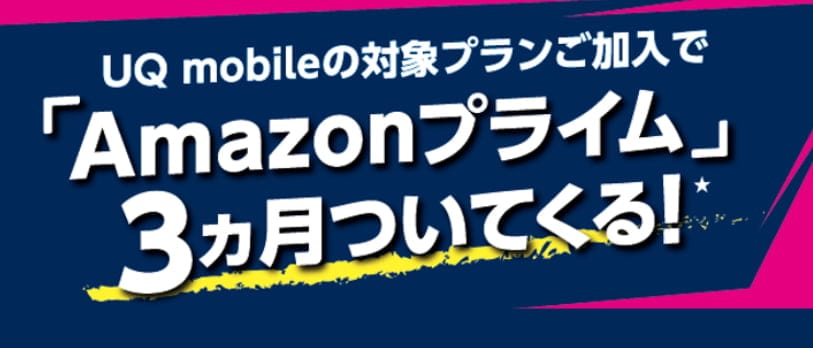
画像出典:UQモバイル公式サイト
・「Amazonプライム3ヶ月ついてくる」キャンペーン概要
・期間 : 2023年6月〜終了未定
・内容:Amazonが提供するAmazonプライム ギフトコード3ヶ月分がもらえる。
・条件:①トクトクプラン2またはコミコミプランバリューへ加入
②専用サイトより特典へ申し込み
※①②の両方を満たすこと
キャンペーン対象プランに加入すると届くSMSから専用サイトにアクセスし、申し込みをする必要があります。
ドコモからUQモバイルに乗り換えた時に、契約プランをトクトクプラン2かコミコミプランバリューに申し込むと、Amazonプライムのギフトコード3ヶ月分がもらえ、追加料金なしで3ヶ月間利用できます。
対象の料金プランの加入後に、Amazonプライムを使用するための専用URLがSMSで配信されるので、アクセスをして手続きをすると利用でき、3ヶ月無料で利用できます。
ただし、利用期間終了後は自動で更新されるので、無料期間だけ利用したい人は、Amazonプライム会員登録のキャンセルを忘れずにして下さい。
UQモバイルの最新キャンペーンはコチラのリンクから確認できます。
今ならまだ間に合う▶お得な乗り換えキャンペーンの窓口はこちら
ドコモからUQモバイルに乗り換えるとdアカウントやdポイントはどうなる?引き継ぎはできる?
・ドコモからUQモバイルに乗り換える時のdアカウントやdポイントの扱い
ドコモからUQモバイルに乗り換えてドコモを解約した後も、dアカウントやdポイントの利用は可能で、引き継ぐこともできます。
ただし、ドコモからUQモバイルに乗り換え契約する前に、「dアカウント」を発行しておく必要があります。
dアカウントを発行しておけば、ドコモからUQモバイルに乗り換えてドコモを解約後も、今までとおり変わらずdアカウントやdポイントは利用できます。
UQモバイルの最新キャンペーンはコチラのリンクから確認できます。
今ならまだ間に合う▶お得な乗り換えキャンペーンの窓口はこちら
ドコモからUQモバイルに乗り換える時にdアカウントやdポイントを継続して使うには?
乗り換えた後も、dポイントをお店やネットショッピングなどで使うには、ドコモ回線を解約する前に必ずdアカウントの発行をしてください。
dアカウントを発行していれば解約後もdポイントは無くなることはありません。
乗り換え前に利用者情報登録したdポイントカードも同じで、dアカウントの継続利用手続きをすれば引き続き利用可能です。
ドコモ回線を解約後、dポイントの利用ができなくなったケースのほとんどが、解約前にdアカウントを発行していないために起こっていて、dポイントの失効につながっています。
利用者情報を登録したdポイントカードも同じように利用ができなくなりますので、注意してください。
したがって、ドコモの解約前にdアカウントの発行を忘れないでください。
UQモバイルの最新キャンペーンはコチラのリンクから確認できます。
今ならまだ間に合う▶お得な乗り換えキャンペーンの窓口はこちら
dアカウント発行や継続手続きの方法
dアカウントを発行するにはいくつかの方法があり、Web、アプリ、店舗での発行が可能で、お好きな方法で発行して下さい。
店舗での発行
ドコモショップに行き、dアカウントの発行をお願いして下さい。
Webでの発行手順
- dアカウントポータプルサイトにアクセスする
- メールアドレスを登録する
- 届いたメールに記載れたURLにアクセスする
- ネットワーク暗証番号を入力し「次へ進む」
※パソコンから新規作成をするに場合は、登録するメール - アドレス宛に届くワンタイムキーの入力が必要です。
- 好きな文字列に任意のIDを入力、または「連絡先アドレスをID選択「次へ進む」を押します
- 登録するパスワードを入力して「次へ進む」押します。
- 「規約に同意して次へ」を押します。
アプリでの発行手順
- アプリを起動する
- 連絡先メールアドレスを設定
- 予備の連絡先メールアドレスを設定
- dアカウントのIDを設定し、お客様情報を入力
- 各種ご利用内容を確認し同意する
dアカウントの継続手続きの手順
- dアカウント公式サイトに旧IDとパスワードでログインする
- 「継続利用手続き」にアクセスする
ドコモ解約後にdアカウントにログインすると、「継続利用手続き」と表示されます - メールアドレスを入力する
- 送信されたワンタイムキーを入力
ドコモ回線契約中には継続利用手続きはできません。継続手続きをするには、ドコモからUQモバイルに乗り換えが済んだ後のドコモ回線解約後に継続利用手続きをして下さい。
UQモバイルの最新キャンペーンはコチラのリンクから確認できます。
今ならまだ間に合う▶お得な乗り換えキャンペーンの窓口はこちら
ドコモからUQモバイルに乗り換える時にドコモメールはそのまま使える?
ID登録をする時にドコモメールを登録し利用してる場合は、UQモバイルに乗り換えたあとはドコモメールアドレスが使用できなくなるので、他のメールアドレスに登録変更しておく必要があります。
UQモバイルの最新キャンペーンはコチラのリンクから確認できます。
今ならまだ間に合う▶お得な乗り換えキャンペーンの窓口はこちら
ドコモからUQモバイルへ端末代金が残ってる場合も乗り換えられる?
・ドコモからUQモバイルへ端末代金が残っている場合も乗り換えられるのか
- ドコモからUQモバイルへ乗り換える際、端末代金の支払いが終わっていなくても乗り換え可能
- 特別な料金や手数料がかかることはない
- 特別な手続きを踏む必要もない
<機種代金が残ったままUQモバイルと契約した際の残債の払い方2つ>
- 一括払い
- 分割払いを継続する
※ドコモからUQモバイルに乗り換えるからといって、残債がゼロになることはありませんので注意しましょう。
端末代金が残っているからといって、特別な料金や手数料がかかったりする心配はございませんし、端末代金が残っているからといって、UQモバイルのショップ、ドコモショップ同様に各ショップで特別な手続きを踏まなければいけないといったこともありません。
端末代金が残っていても、安心してドコモからUQモバイルに乗り換えることができます。
また、ドコモでの端末代金が残ったままUQモバイルと契約した際の端末代金の残債の払い方は2つあります。
- 一括払い
- 分割払いを継続する
以下で1つずつ詳しく見てみましょう。
UQモバイルの最新キャンペーンはコチラのリンクから確認できます。
今ならまだ間に合う▶お得な乗り換えキャンペーンの窓口はこちら
ドコモからUQモバイルへ端末代金が残ってる場合に一括払いする方法
端末代金の残債を一括で支払いたい場合は、ドコモの携帯ショップで別途手続きをする必要があります。
ただし、分割払いで契約していたが、残りを一括払いにしたいという場合の支払い方法は、現金またはクレジットカード支払いのみの対応となっておりますので、気をつけましょう。
※スマホおかえしプログラム、またはいつでもカエドキプログラム+/いつでもカエドキプログラムをご加入後に一括精算された場合、該当のプログラムはご利用いただけませんので、こちらも気をつけましょう。
スマホおかえしプログラムとは

画像出典:docomo公式サイト
スマホお返しプログラムは、このプログラムに加入したdポイントクラブまたはドコモビジネスメンバーズ会員の方が対象となります。
そして、36回の分割払いで購入した対象機種をドコモに返却した場合に、その翌々月請求分以降の分割支払金(最大12回分)またはその相当額の支払いを不要とするプログラムのことです。
いつでもカエドキプログラム+とは

画像出典:docomo公式サイト
いつでもカエドキプログラム+とは、機種返却のタイミングに応じて残りの購入代金のお支払いが不要になるおトクなプログラムです。
「いつでもカエドキプログラム」と「smartあんしん補償」の両方に加入および継続した上で、残価設定型24回払いにて対象機種を購入される方が対象となります。
それに、ドコモの回線契約がなくてもご加入・ご利用いただけます。ただし、この場合は、dアカウントが必要となりますのでご注意ください。
いつでもカエドキプログラムとは

画像出典:docomo公式サイト
いつでもカエドキプログラムとは、このプログラムに加入したdポイントクラブもしくはドコモビジネスメンバーズ会員の方が対象です。
そして、「残価設定型24回の分割払い」で購入された対象機種を23ヶ月目までにドコモに返却し、一定の利用条件を満たした場合に、24回目(残価)の分割支払金のお支払いを不要とするプログラムのことです。
23ヶ月目までに対象機種を返却しない場合、支払い期間(回数)を49ヶ月(47回)に延長し、24回目(残価)の分割支払金をさらに24分割した金額を24回目以降の各回の分割支払金として支払わなければなりません。
・いつでもカエドキプログラムの利用条件
| 22ヶ月目までにご利用 | 23ヶ月目にご利用 | 24ヶ月目以降 46ヶ月目以降までにご利用 |
| ・24回目(残価)のお支払いが不要 ・さらに、「早期利用特典」として、利用申し込みの翌月〜23回目までの分割支払金から当社があらかじめ定めた額を毎月割引 | ・24回目(残価)のお支払いが不要 | ・利用申し込みの翌月以降の再分割支払金のお支払いが不要 |
・「残価設定型24回の分割払い」とは
割賦販売契約または個別信用購入あっせん契約に基づく分割払いで、支払回数を24回とするもののうち、対象機種の残価をドコモがあらかじめ設定します。
そして、1回目~23回目までは対象機種の支払総額から残価を差し引いた額について分割で支払いをし、24回目に残価を支払う方式のことです。
「ドコモを解約してUQモバイルに乗り換えたのに、端末代金のみ請求されるのはわかりづらいし嫌だ」という場合は、ドコモの店舗で一括払いの手続きをしましょう。
UQモバイルの最新キャンペーンはコチラのリンクから確認できます。
今ならまだ間に合う▶お得な乗り換えキャンペーンの窓口はこちら
ドコモからUQモバイルへ端末代金が残ってる場合に分割払いする方法
端末代金の残債があるままドコモからUQモバイルに乗り換える場合、その端末代金の残債は乗り換え元のドコモから請求され続けます。
UQモバイルに乗り換えるからといって、残債がゼロになることはないので注意しましょう。
例えば、端末代金を36回の分割払いで契約し、30回支払った状態でドコモからUQモバイルに乗り換えることを決めた場合、残りの6回は請求されることになります。
残りの分は一括精算されるわけではなく、分割状態のまま請求されます(6回残っていたら、6ヶ月にわたり請求されるということです)。
例えば、端末の支払いが残っている状態でドコモからUQモバイルに乗り換える場合、端末の残債分はドコモから請求され支払い、UQモバイルでは月額料金のみを支払う形となります。
「ドコモを解約してUQモバイルに乗り換えたのに、ドコモからもUQモバイルからも請求が来るのは嫌だ」と思う人は、一括で端末代金の残債を支払うのがおすすめです。
UQモバイルの最新キャンペーンはコチラのリンクから確認できます。
今ならまだ間に合う▶お得な乗り換えキャンペーンの窓口はこちら
ドコモからUQモバイルへの乗り換えに関するよくある質問
・ドコモからUQモバイルに乗り換えるとドコモ光のセット割はどうなるの?
・ドコモ光のセット割は、適用されなくなる
・その代わりに、UQモバイルの「自宅セット割」が適用される
・対象のインターネット回線も、auひかり、J:COM、UQWiMAXの3つが対象
・ドコモからUQモバイルに乗り換える時にLINEの引き継ぎはできる?
・ドコモからUQモバイルに乗り換えた際に、LINEの引き継ぎはできます。
LINEの引き継ぎ方法
- 旧端末からアカウントを引き継ぐ
- 新規登録
※旧端末からアカウントを引き継ぐ際は、メールアドレスとパスワードの確認、トークのバックアップを忘れないようにしましょう。
また、SIMカードのみの契約なら引き継ぎは不要となります。
ドコモからUQモバイルに乗り換えるとドコモ光のセット割はなくなりますか?
自宅のインターネット回線のドコモ光のセット割が適用されていた場合、ドコモからUQモバイルに乗り換えるとドコモ光のセット割は適用されなくなります。または、割引額が変更になります。
ドコモ光のセット割とは、ドコモのスマホならご家族全員のスマホ代から永年最大1,100円(税込)割引されるというものです。1年で考えると、13,200円(税込)も割引されるのでかなり大きい割引ですよね。
ちなみに、離れているご家族も割引対象になるので、大学生のお子さんなど離れて暮らしているご家族にとってはありがたい割引です。
しかし、UQモバイルにも同じような「自宅セット割」というプランが存在します。対象のご自宅のインターネットまたは電気などのご加入で、ご家族全員永年1,100円(税込)の割引が適用されます。
対象のインターネット回線も、auひかり、J:COM、UQWiMAXの3つが対象なので、選択肢が多いのが特徴の1つです。
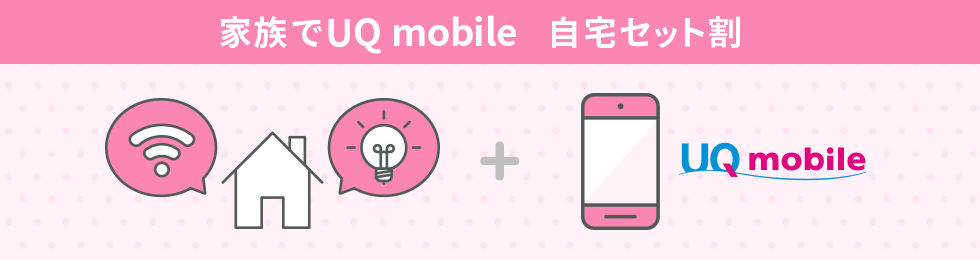
画像出典:UQモバイル公式サイト
なので、セット割の適用をお考えの場合は、UQモバイルへの乗り換えの際にインターネット回線の契約も一緒に考えてみられてはいかがでしょうか?
UQモバイルの最新キャンペーンはコチラのリンクから確認できます。
今ならまだ間に合う▶お得な乗り換えキャンペーンの窓口はこちら
ドコモからUQモバイルに乗り換える時にLINEの引き継ぎはできますか?
まず、機種(端末)はそのままで、SIMカードのみの契約(乗り換え)なら引き継ぎは不要です。SIMカードを入れ替えるだけで、そのままLINEなどのアプリが利用できます。
一方で、SIMとともに機種を交換した場合でも、ドコモからUQモバイルに乗り換えた際に、LINEの引き継ぎはできます。
・ドコモからUQモバイルに機種変更しつつ乗り換える時にLINEを引き継ぐ方法
- 旧端末からアカウントを引き継ぐ
- 新規登録(アカウントは引き継げません)
それぞれの方法について詳しく説明していきます。
旧端末からアカウントを引き継ぐ方法
アカウントを引き継ぐ前にバージョンの確認し、LINEのバージョンを最新バージョンにする必要があります。
方法は以下の通りです。
LINEの「ホーム」⇨「設定」⇨「LINEについて」⇨「現在のバージョン」
で確認できます。
また、以下のOSバージョンの端末は、LINE11.5バージョン以降のサポートを終了します。そのため、アカウントの引き継ぎが利用できませんので注意しましょう。
・iOS:10未満
・Android:5未満
以上のことを確認してからアカウントを引き継ぎましょう。引き継ぎの方法は以下の通りです。
- 機種変更前にLINEアカウントに登録しているメールアドレス・パスワードをチェックする
- 新しい端末にLINEアプリをダウンロードする
- メールアドレス・パスワードを入力してログインする
LINEアカウントに登録しているメールアドレスとパスワードを忘れてしまうと、アカウントが引き継げないので注意しましょう。
・LINEアカウントのメールアドレスとパスワードの確認方法
- LINEの「ホーム」⇨「設定」⇨「アカウント」の順番に押す
- メールアドレスとパスワードが設定されているか確認する
メールアドレスとパスワードが登録できていない、忘れてしまった場合は、機種変更をする前に登録・再設定をしておきましょう。
トーク履歴も引き継ぎたい場合は、トークのバックアップが必要です。
・トークのバックアップをとる手順
- LINEの「ホーム」→「設定」→「トーク」の順番に押す
- 「トークのバックアップ」を押す
- 「今すぐバックアップ」を押して、日付が更新されているか確認したら完了
旧端末からLINEを引き継ぐ場合は、メールアドレスとパスワードの確認、トークのバックアップをとることを忘れないようにしましょう。
新規登録をする方法
新しい端末でもLINEを引き続き利用したい場合、LINEを新規登録すれば利用できます。ただし、旧端末で利用していたアカウントではなく、新しいアカウントになりますので、ご注意ください。
LINEに新規登録する方法は以下の通りです。
- LINEアプリをダウンロードする
- LINEを開いて「はじめる」を押す
- 電話番号を入力してSMSに認証番号を送信する
- SMSに届いた認証番号をLINEに入力する
- 「アカウントを新規作成」を押し名前を入力する
- パスワードを入力して友達追加設定を選択する
- 位置情報へのアクセス許可を選択し登録完了
UQモバイルを初め、多くの格安SIMでは年齢認証ができません。
LINEの新規登録では年齢認証の項目が出てきますが、「あとで」を押してスキップできます。
UQモバイルの最新キャンペーンはコチラのリンクから確認できます。
今ならまだ間に合う▶お得な乗り換えキャンペーンの窓口はこちら